Preinštalujte Visual C++ Redistributable alebo webovú aplikáciu uTorrent
- μTorrent používa protokol na zdieľanie súborov peer-to-peer na sťahovanie a nahrávanie súborov cez internet.
- Súbor utweb.exe funguje ako most medzi vaším počítačom a ostatnými počítačmi v sieti P2P, čo im umožňuje spojiť sa a zdieľať súbory.
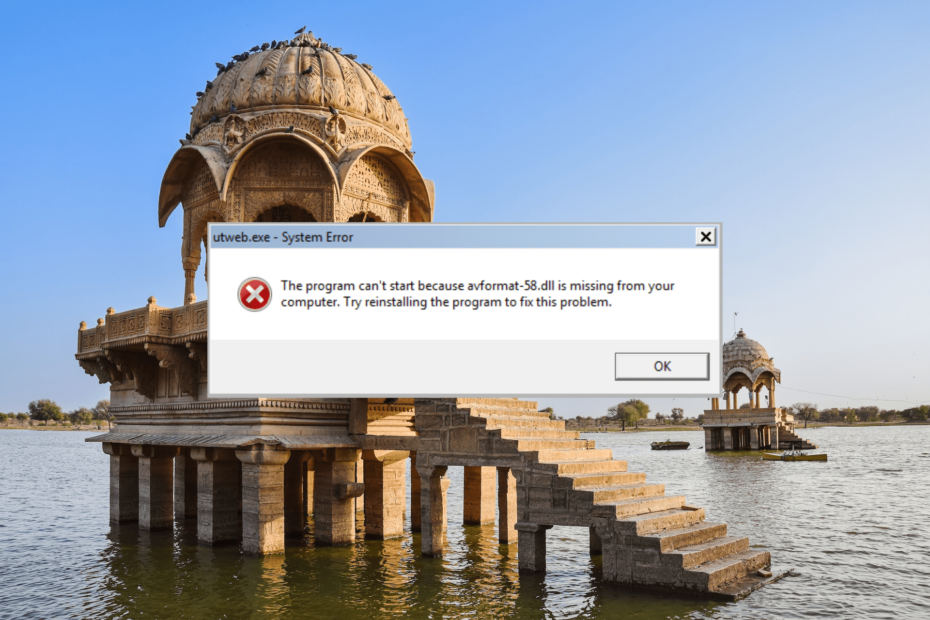
XNAINŠTALUJTE KLIKNUTÍM NA STIAHNUŤ SÚBOR
- Stiahnite si Fortect a nainštalujte ho na vašom PC.
- Spustite proces skenovania nástroja hľadať poškodené súbory, ktoré sú zdrojom vášho problému.
- Kliknite pravým tlačidlom myši na Spustite opravu aby nástroj mohol spustiť opravný algoritmus.
- Fortect bol stiahnutý používateľom 0 čitateľov tento mesiac.
Súbor utweb.exe je spojený s webovým klientom uTorrent. μTorrent je všeobecne považovaný za jeden z najviac populárnych klientov BitTorrent k dispozícii, poskytuje rýchle rýchlosti sťahovania a užívateľsky prívetivé rozhranie.
Niekedy je však známe zobrazenie systémových chýb s uvedením, že isté Chýbajú súbory DLL. V tejto príručke preskúmame utweb.exe a jeho použitie a poskytneme riešenia na opravu akýchkoľvek systémových chýb, ktoré sú s ním spojené.
Čo je utweb.exe?
Proces utweb.exe je spustiteľný súbor webovej aplikácie μTorrent, čo je webové rozhranie na správu a ovládanie sťahovanie cez torrent a nahráva cez webový prehliadač.
µTorrent je populárny BitTorrent klient používaný na sťahovanie a zdieľanie súborov prostredníctvom protokolu BitTorrent.
Ak vás zaujíma, kde nájsť súbor utweb.exe, zvyčajne sa nachádza v tomto priečinku: C:\Users\Username\AppData\Roaming\uTorrent Web\utweb.exe
Nezabudnite vymeniť Používateľské meno so skutočným používateľským menom vášho účtu.
Na čo sa Utweb používa?
Súbor utweb.exe funguje ako roj (skupina decentralizovaných zariadení) na vašom počítači a pomáha spojiť sa s rojmi na iných počítačoch v P2P sieti, čo im umožňuje zdieľajte súbory spolu.
Keďže neexistuje centrálny server, o prenos všetkých dát sa stará roj. Požadovaný súbor sa rozdelí na menšie časti a stiahne sa do vášho zariadenia pomocou technológie swarm. Po stiahnutí všetkých potrebných súborov ich utweb.exe skombinuje, aby ste získali úplný súbor.
Ako opravím systémové chyby utweb.exe?
Skôr než sa ponoríme do zložitejších riešení, vyskúšajte najprv tieto jednoduché opravy
- Reštartujte počítač: Základný reštart môže občas vyriešiť dočasné problémy alebo konflikty.
- Spustite antivírusovú kontrolu: Súbor utweb.exe alebo aplikácia µTorrent mohli byť ovplyvnené škodlivým softvérom alebo vírusom. Vykonajte úplnú kontrolu systému pomocou renomovaného antivírusového programu na identifikáciu a odstránenie škodlivého softvéru.
1. Nainštalujte chýbajúce redistribuovateľné knižnice Visual C++
- Navštívte úradníka Redistribuovateľná stránka Visual C++ na webovej lokalite spoločnosti Microsoft a stiahnite si najnovšiu verziu redistribuovateľných položiek.
- V závislosti od architektúry vášho systému vyberte jednu z nich x64 pre 64-bitový systém resp x86 pre 32-bitový systém.
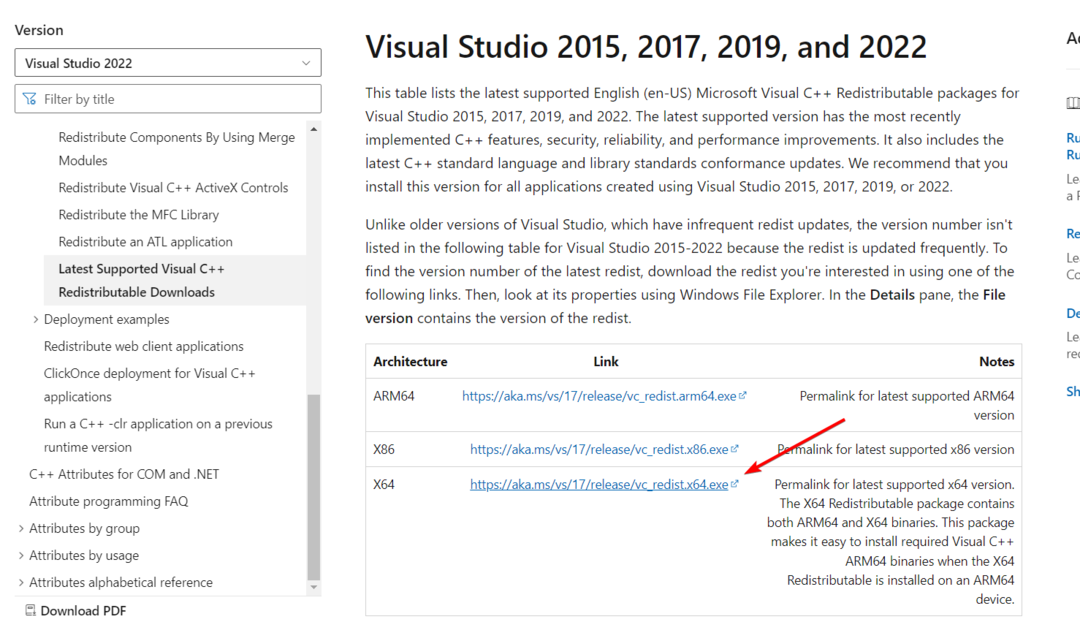
- Potom spustite stiahnuté VC_redist nastavte a nainštalujte redistribuovateľné položky na vašom počítači, aby ste opravili všetky poškodené súbory.
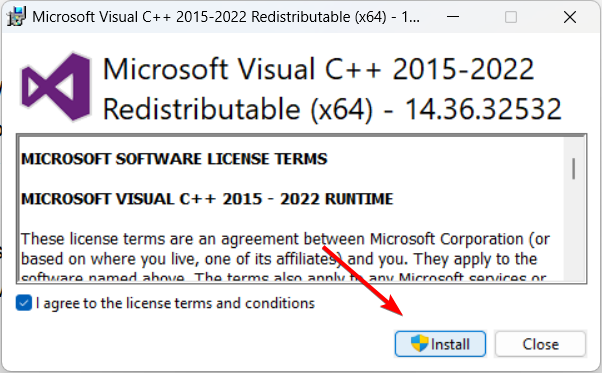
- Potom reštartujte počítač.
2. Inštalácia Čaká na aktualizáciu systému Windows
- Stlačte tlačidlo Windows + ja na otvorenie Nastavenia systému Windows a prejdite na aktualizácia systému Windows.

- Potom kliknite na Skontroluj aktualizácie tlačidlo na stiahnutie a inštaláciu všetkých čakajúcich aktualizácií.

- Po nainštalovaní aktualizácií reštartujte počítač a skontrolujte, či chyby utweb.exe pretrvávajú.
- Chyba MBR 1: Bežné príčiny a ako to opraviť
- Použili by ste telefón so systémom Windows 11?
- Chcete vidieť efekt Mica od Microsoftu v prehliadači Chrome? Tu je postup
3. Spustite antivírusovú kontrolu
- Otvor Štart menu, typ Zabezpečenie systému Windowsa vyberte položku Zabezpečenie systému Windows aplikácie.
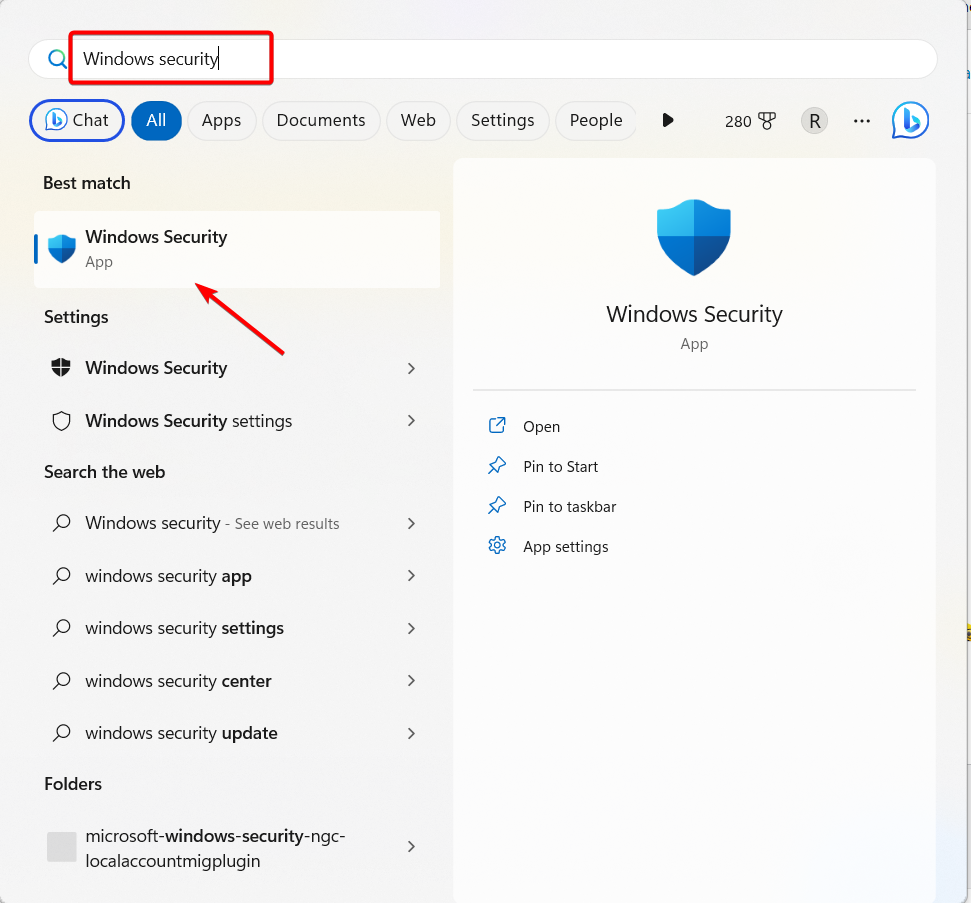
- Choďte na Ochrana pred vírusmi a hrozbami a kliknite na Možnosti skenovania.
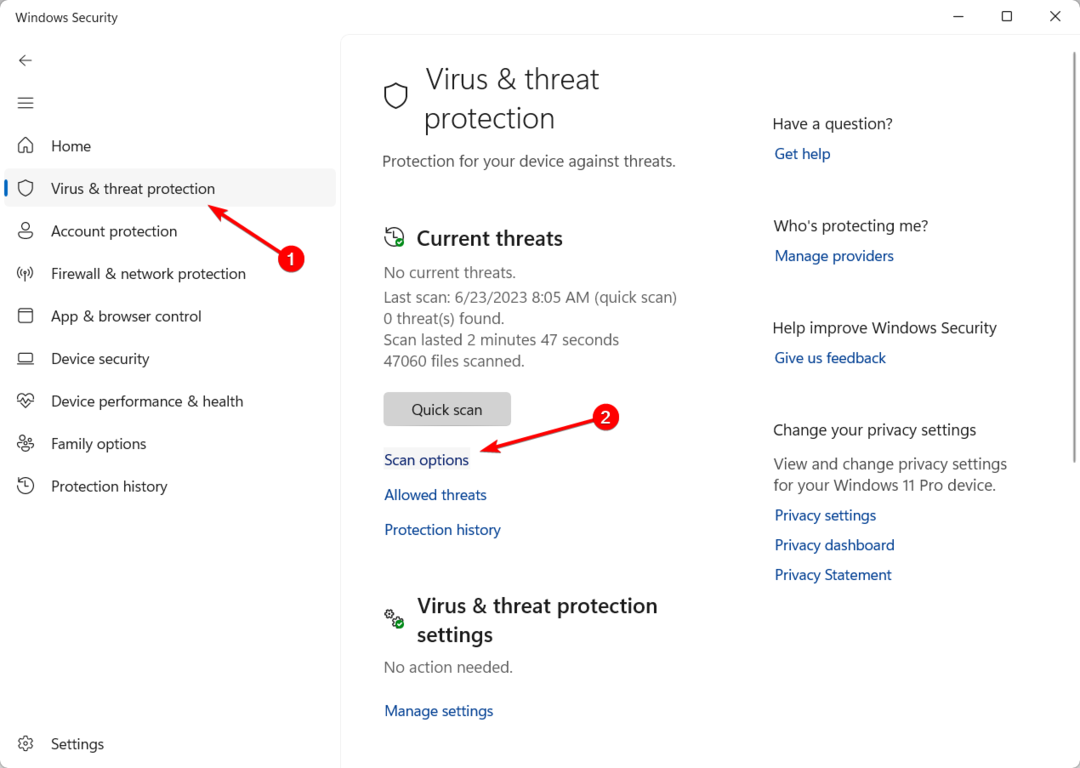
- Potom vyberte Úplné skenovanie možnosť a kliknite na tlačidlo Skenovanie teraz.
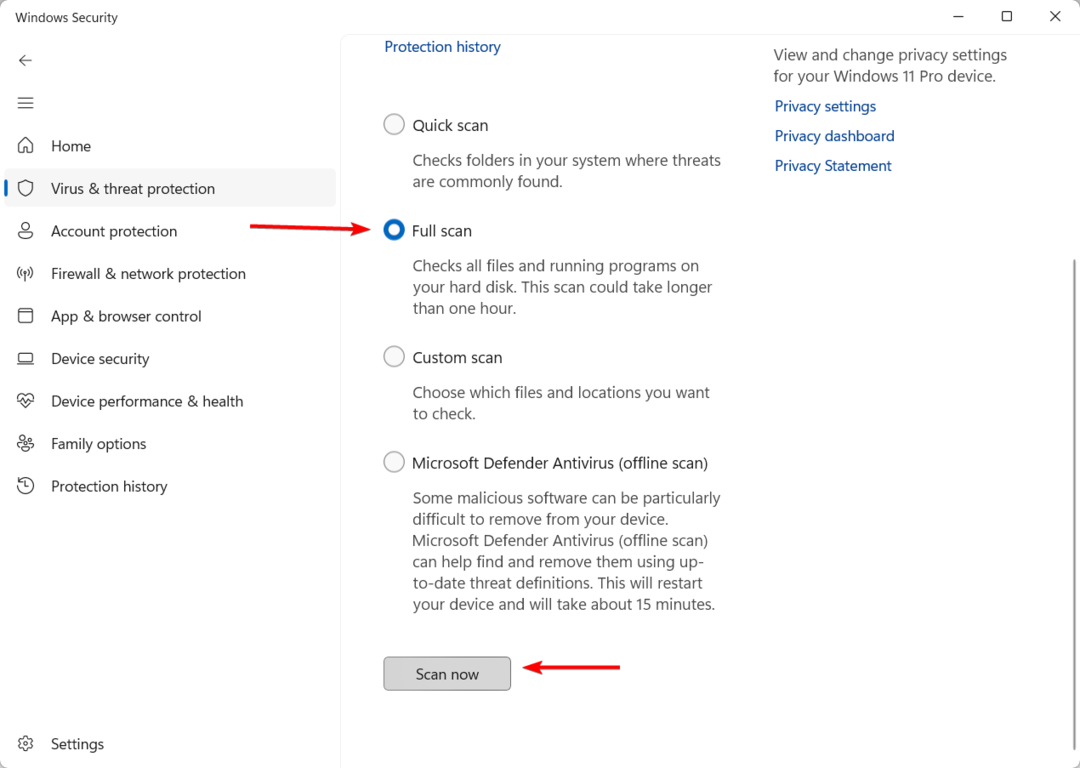
- Po dokončení skenovania reštartujte počítač.
Môžete tiež vykonať úplnú kontrolu systému pomocou a renomovaný antivírusový program na identifikáciu a odstránenie akéhokoľvek škodlivého softvéru.
Konkrétnejšie vám odporúčame používať pokročilé kontroly strojového učenia a prevenciu pred vírusmi proti najzložitejším kybernetickým hrozbám.
⇒ Získajte ESET Internet Security
4. Preinštalujte webovú aplikáciu uTorrent
- Kliknite pravým tlačidlom myši na Štart menu a vyberte nastavenie.
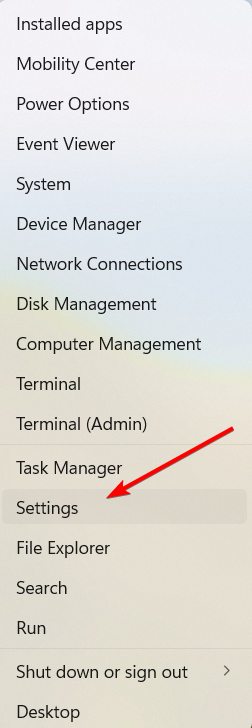
- Ísť do Aplikácie a vyberte Nainštalované aplikácie na pravej table.

- V zozname aplikácií nájdite Web uTorrent a kliknite na tri bodky vedľa nej. Potom vyberte Odinštalovať.

- Kliknite Odinštalovať znova na odstránenie aplikácie.
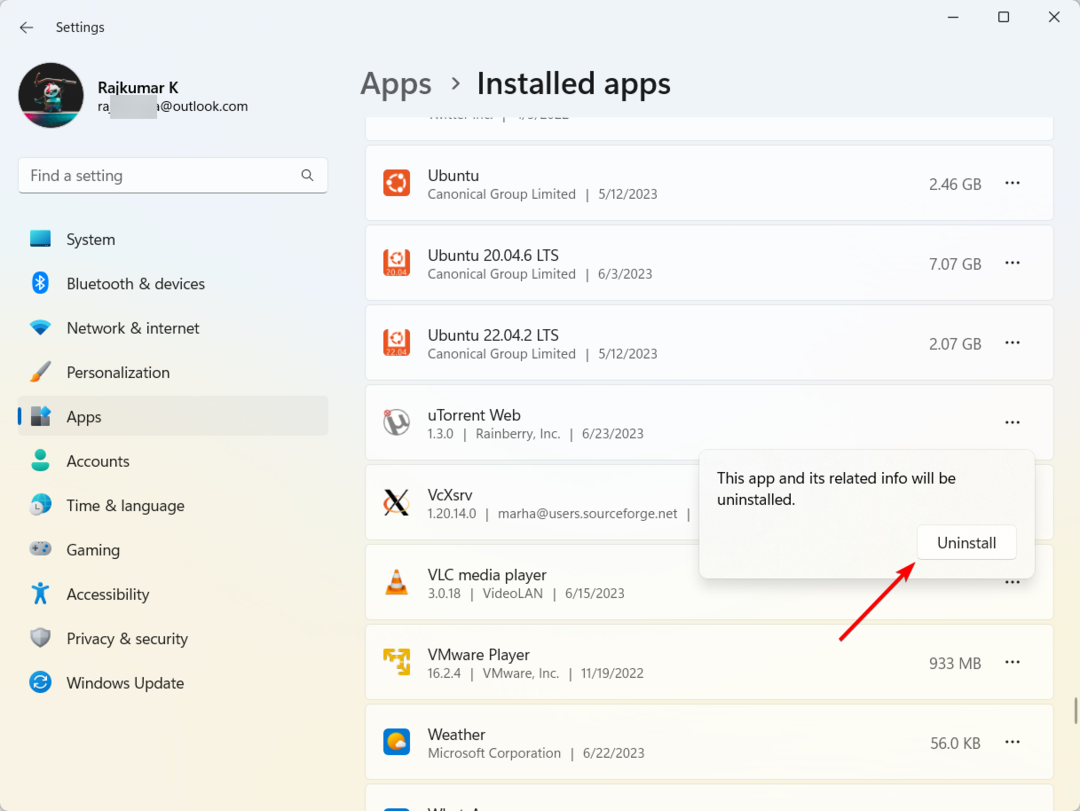
- Po odinštalovaní aplikácie reštartujte počítač.
- Potom si stiahnite a preinštalujte web uTorrent opäť z oficiálnej stránky.
Môžete sa tiež rozhodnúť nainštalovať klasickú počítačovú aplikáciu uTorrent, ktorá je náchylná na menej problémov, ako sú chyby utweb.exe.
Aj keď je sťahovanie materiálu, ktorý nie je chránený autorskými právami, pomocou BitTorrentu legálne, je to dobrý nápad používajte VPN pri používaní BitTorrentu, aby ste si zaistili svoje súkromie.
Dajte nám vedieť, či vám táto príručka pomohla pomocou sekcie komentárov nižšie.
Stále máte problémy?
SPONZOROVANÉ
Ak vyššie uvedené návrhy nevyriešili váš problém, váš počítač môže mať vážnejšie problémy so systémom Windows. Odporúčame zvoliť riešenie typu všetko v jednom, napr Fortect efektívne riešiť problémy. Po inštalácii stačí kliknúť na Zobraziť a opraviť tlačidlo a potom stlačte Spustite opravu.
![Chyba „Zápis na disk: Prístup bol odmietnutý“ s uTorrent [Oprava]](/f/f8032fc0238e9faa726d3741ac177ce1.jpg?width=300&height=460)

